Lasketun kentän lisääminen Excelin pivot-taulukkoon

Tutustu, kuinka voit lisätä lasketun kentän Excelin pivot-taulukkoon ja laskea myynnistä syntyviä palkkioita tehokkaasti.
Word 2013:ssa on sisäinen kirjasto, jossa on miljardeja sanoja, jotka on kirjoitettu oikein. Joka kerta kun kirjoitat sanan, se verrataan sanakirjaan. Jos sanaa ei löydy, se merkitään asiakirjassasi epäilyttäväksi. Merkki on punainen siksak-alleviivaus.
Minun neuvoni: Jatka kirjoittamista. Älä anna epäonnistuneen peruskoulutuksen punaisen siksakin häiritä sinua. Keskity ajatuksesi saamiseen näytölle sen sijaan, että pysähtyisit ja höpöttelet väistämättömien kirjoitusvirheiden takia.
Kun olet valmis esimerkiksi kirjoittaessasi esiintyvän väistämättömän tauon aikana, palaa takaisin ja korjaa kirjoitusvirheet. Toimi seuraavasti:
Etsi väärin kirjoitettu sana.
Etsi punainen siksak-alleviivaus.
Napsauta väärin kirjoitettua sanaa hiiren kakkospainikkeella.
Up avaa pikavalikon.
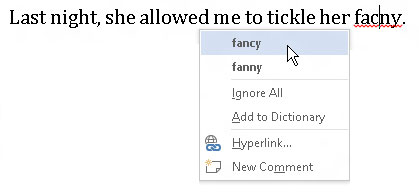
Valitse luettelosta sana, jonka aiot kirjoittaa.
Sana fancy sopii asiaan. Napsauta kyseistä sanaa, ja se lisätään automaattisesti asiakirjaan korvataksesi väärän sanan.
Jos sanaa, jonka aiot kirjoittaa, ei ole luettelossa, älä huoli. Saatat joutua käyttämään perinteistä sanakirjaa (paperityyppistä) tai tarkistamaan sanan foneettinen kirjoitusasu ja korjaa se sitten uudelleen.
Kun sana on kirjoitettu oikein ja Word on aivan liian tyhmä tunnistamaan sitä, voit lisätä sanan sanakirjaansa.
Word poistaa automaattisen vedostuksen käytöstä, kun asiakirja kasvaa tietyn koon yli. Esimerkiksi kun asiakirja on yli 100 sivua pitkä, automaattinen oikeinkirjoituksen tarkistus ei ole käytössä. Näkyviin tulee varoitus, joka ilmoittaa sinulle, kun näin tapahtuu. Huomaa, että voit silti tarkistaa oikeinkirjoituksen manuaalisesti.
Se, että asiakirjasi ei näytä sisältävän virheitä, ei tarkoita, että kaikki on täydellistä. Sinulla ei ole parempaa tapaa todistaa asiakirjaa kuin lukea se ihmissilmin.
Tutustu, kuinka voit lisätä lasketun kentän Excelin pivot-taulukkoon ja laskea myynnistä syntyviä palkkioita tehokkaasti.
Opi käyttämään Microsoft Teamsia: verkkopohjaista sovellusta, asiakkaana kannettavalla tietokoneella tai pöytätietokoneella tai Teams-mobiilisovellusta älypuhelimella tai tabletilla.
Kuinka estää Microsoft Wordia avaamasta tiedostoja vain luku -tilassa Windowsissa Microsoft Word avaa tiedostot vain luku -tilassa, jolloin niiden muokkaaminen on mahdotonta? Älä huoli, menetelmät ovat alla
Virheiden korjaaminen virheellisten Microsoft Word -asiakirjojen tulostuksessa. Virheet tulostettaessa Word-asiakirjoja, joissa on muuttuneet fontit, sotkuiset kappaleet, puuttuva teksti tai kadonnut sisältö ovat melko yleisiä. Älä kuitenkaan
Jos olet piirtänyt PowerPoint-dioihin esityksen aikana kynää tai korostuskynää, voit tallentaa piirustukset seuraavaa esitystä varten tai poistaa ne, jotta seuraavan kerran näytät ne. Aloitat puhtailla PowerPoint-dioilla. Pyyhi kynä- ja korostuskynäpiirrokset noudattamalla näitä ohjeita: Pyyhi rivit yksi kerrallaan […]
Tyylikirjasto sisältää CSS-tiedostoja, Extensible Stylesheet Language (XSL) -tiedostoja ja kuvia, joita käyttävät ennalta määritetyt sivupohjat, sivuasettelut ja säätimet SharePoint 2010:ssä. CSS-tiedostojen etsiminen julkaisusivuston tyylikirjastosta: Valitse Sivuston toiminnot→ Näytä Kaikki sivuston sisältö. Sivuston sisältö tulee näkyviin. Style-kirjasto sijaitsee […]
Älä hukuta yleisöäsi jättimäisillä numeroilla. Microsoft Excelissä voit parantaa koontinäyttöjesi ja raporttiesi luettavuutta muotoilemalla numerot näyttämään tuhansia tai miljoonia.
Opi käyttämään SharePointin sosiaalisen verkostoitumisen työkaluja, joiden avulla yksilöt ja ryhmät voivat kommunikoida, tehdä yhteistyötä, jakaa ja pitää yhteyttä.
Juliaanisia päivämääriä käytetään usein valmistusympäristöissä aikaleimana ja pikaviitteenä eränumerolle. Tämän tyyppisen päivämääräkoodauksen avulla jälleenmyyjät, kuluttajat ja huoltoedustajat voivat tunnistaa tuotteen valmistusajankohdan ja siten tuotteen iän. Julian-päivämääriä käytetään myös ohjelmoinnissa, armeijassa ja tähtitiedessä. Erilainen […]
Voit luoda verkkosovelluksen Access 2016:ssa. Mikä verkkosovellus sitten on? No, verkko tarkoittaa, että se on verkossa, ja sovellus on vain lyhenne sanoista "sovellus". Mukautettu verkkosovellus on online-tietokantasovellus, jota käytetään pilvestä selaimen avulla. Rakennat ja ylläpidät verkkosovellusta työpöytäversiossa […]








